火狐浏览器如何打开任务管理器 火狐浏览器的任务管理器在哪里打开
更新时间:2023-06-28 10:53:01作者:run
火狐浏览器如何打开任务管理器,火狐浏览器是许多网民常用的一款浏览器,在使用火狐浏览器浏览网页时,有时会出现卡顿、页面无响应等问题。此时,我们可以通过打开火狐浏览器的任务管理器来查看具体情况,以便及时解决问题。那么火狐浏览器的任务管理器在哪里打开呢?下面,我们就来详细了解一下。
操作方法:
1、双击打开软件,点击右上角的三条横线图标。
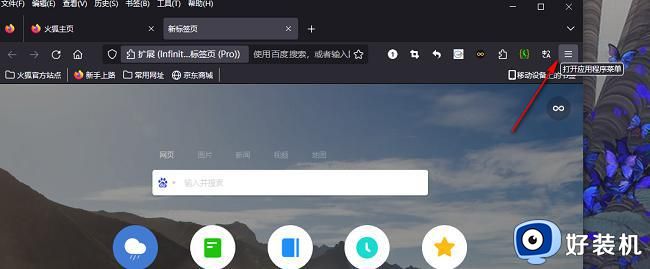
2、接着点击下方选项列表中的"更多工具"。
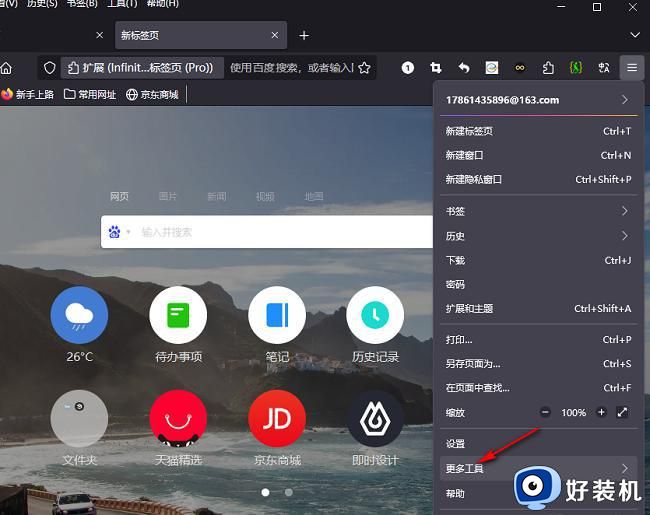
3、然后点击其中的"任务管理器"选择。
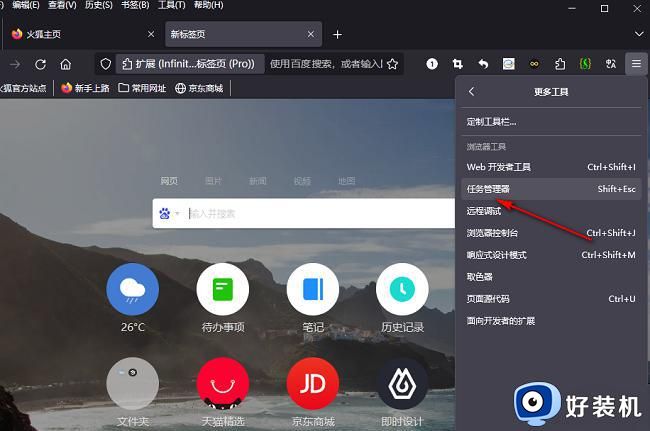
4、最后在打开的窗口界面中,就可以查看到当前浏览器中的所有进程了。
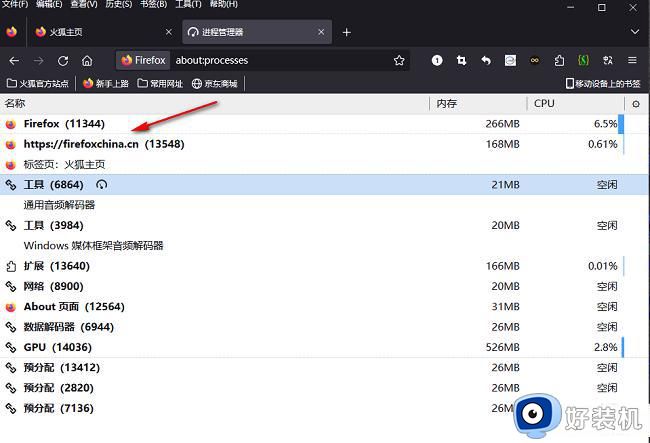
5、也可以使用快捷键"shift+ESC"来快速打开任务管理器。
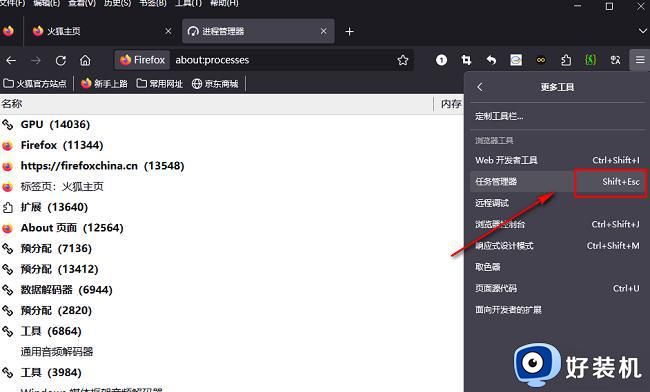
以上是火狐浏览器如何打开任务管理器的全部内容,如果您还有疑问,请参考小编的步骤进行操作,希望这对您有所帮助。
火狐浏览器如何打开任务管理器 火狐浏览器的任务管理器在哪里打开相关教程
- 火狐浏览器代理模式设置教程 火狐浏览器如何设置代理服务器
- 火狐浏览器如何开启摄像头 火狐浏览器开启摄像头权限的方法
- 火狐浏览器下载的文件在哪里 火狐浏览器下载文件保存位置介绍
- 火狐浏览器网页翻译在哪 火狐浏览器网页翻译怎么弄出来
- 火狐浏览器兼容模式如何设置 火狐浏览器设置兼容模式的方法
- 火狐浏览器兼容性视图设置在哪 火狐浏览器怎么设置兼容性视图
- 如何更改火狐浏览器主页内容 火狐浏览器主页布局调整方法
- 火狐百度网盘怎么倍速 火狐浏览器百度网盘怎么倍速播放
- 火狐浏览器主题在哪换 火狐浏览器背景颜色设置方法
- 火狐浏览器怎样更改下载文件保存路径 火狐浏览器修改下载储存路径的步骤
- 电脑无法播放mp4视频怎么办 电脑播放不了mp4格式视频如何解决
- 电脑文件如何彻底删除干净 电脑怎样彻底删除文件
- 电脑文件如何传到手机上面 怎么将电脑上的文件传到手机
- 电脑嗡嗡响声音很大怎么办 音箱电流声怎么消除嗡嗡声
- 电脑我的世界怎么下载?我的世界电脑版下载教程
- 电脑无法打开网页但是网络能用怎么回事 电脑有网但是打不开网页如何解决
电脑常见问题推荐
- 1 b660支持多少内存频率 b660主板支持内存频率多少
- 2 alt+tab不能直接切换怎么办 Alt+Tab不能正常切换窗口如何解决
- 3 vep格式用什么播放器 vep格式视频文件用什么软件打开
- 4 cad2022安装激活教程 cad2022如何安装并激活
- 5 电脑蓝屏无法正常启动怎么恢复?电脑蓝屏不能正常启动如何解决
- 6 nvidia geforce exerience出错怎么办 英伟达geforce experience错误代码如何解决
- 7 电脑为什么会自动安装一些垃圾软件 如何防止电脑自动安装流氓软件
- 8 creo3.0安装教程 creo3.0如何安装
- 9 cad左键选择不是矩形怎么办 CAD选择框不是矩形的解决方法
- 10 spooler服务自动关闭怎么办 Print Spooler服务总是自动停止如何处理
